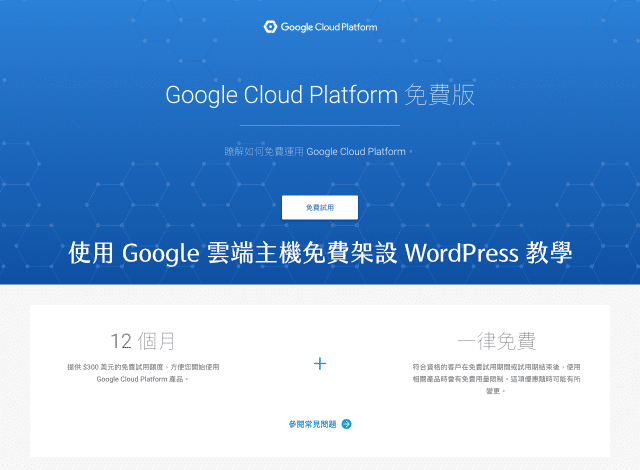
Google 在今年 Google Cloud Next 大會上宣布將原有 Google Cloud Platform(GCP)提供的 300 美元試用額度時間從原本兩個月延長至一年,更推出「一律免費」(Always Free Tier)方案,無論是否在免費期間或試用期結束後,只要不超過指定用量限制,都可以永久免費使用 GCP 指定的幾項服務項目!若要架設小型個人介紹頁面,其實也可直接選擇免費方案,只要流量不大幾乎可在不會花費任何預算(或者很少支出)情況下盡情使用。另一方面,GCP 在台灣設有節點,如果你的訪客主要來自台灣或亞洲地區,相較於其他雲端主機來說速度應該會是最快的。
之前我寫過「亞馬遜 VPS 服務 Amazon Lightsail 搭配 ServerPilot 快速架設 WordPress 教學」,對於想透過 VPS 或雲端主機架站的朋友來說終於能克服指令列障礙!不過現在有 GCP 永久免費方案可供選擇,操作上相對也更容易一些,因此我決定再來分享一下如何利用 GCP 免費版架設 WordPress ,如果你想要練習架站,現在還提供一整年 12 個月的 $300 美元額度,更不用擔心使用超量而被收費。
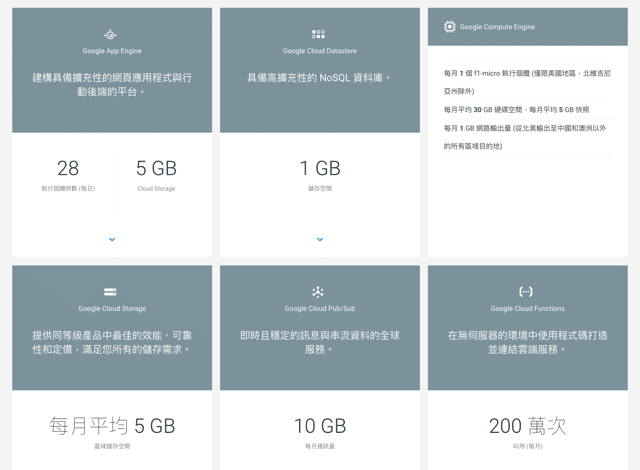
簡單介紹一下 Google Cloud Platform「一律免費」提供的服務項目:Google App Engine、Google Cloud Database、Google Compute Engine、Google Cloud Storage、Google Container Engine、Google Stackdriver 等等超過 15 項服務!當然免費版有些使用限制,可能隨著時間而有所變化,無論如何,只要你的用量在 Free Tier 範圍中,GCP 就讓你免費使用而不會收費。
本文會介紹最基本的使用方法,透過 Google Compute Engine(GCE)來架設 WordPress 網站部落格,可能不一定是最好的解決方案,但對於要架設個人網站來說應該綽綽有餘,如果有餘裕可以考慮付費提升方案規格,或是整合其他服務,應該就能獲得非常好的效能。
網站名稱:Google Cloud Platform 免費版
網站鏈結:https://cloud.google.com/free/
使用教學
免費試用 Cloud Platform,獲取 $300 美元額度
STEP 1
首先,我們先從 Google 雲端平台的免費方案頁面中,查看每項服務的免費額度限制,因為架站必須使用 Google Compute Engine,可以看到每月一個 f1-mirco 執行個體(1 個共用 vCPU、0.6 GB 記憶體用量)、30 GB 硬碟空間、5 GB 快照備份空間、1 GB 網路流量是在免費範圍內的,可惜免費方案只限於美國地區主機,相較於台灣節點來說速度可能會稍微慢一些些。
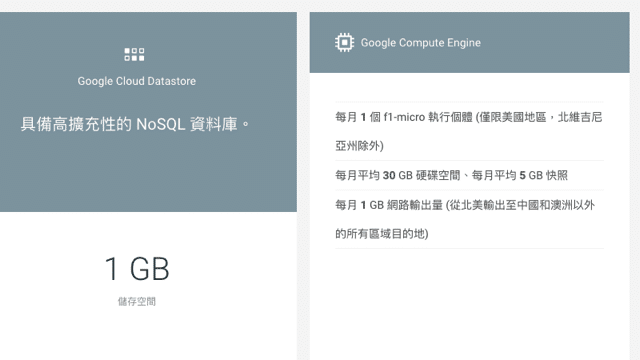
STEP 2
點擊首頁的「免費試用」按鈕開始註冊,原則上只要有 Google 帳戶就能使用,註冊時選擇國家地區然後勾選使用條款,選擇是否要收到功能公告、建議或意見調查等通知。
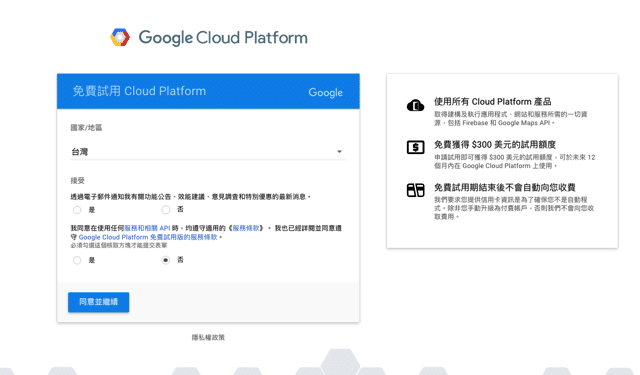
在填寫客戶資訊時,如果是一般個人用戶,記得將帳戶類型選為「個人」以免產生額外稅金,稅務資訊也要選擇是否登記稅藉,假如不是公司而是一般使用者,大部分是選擇「未登記稅藉的個人」選項,依照提示輸入姓名、地址等個人資訊。
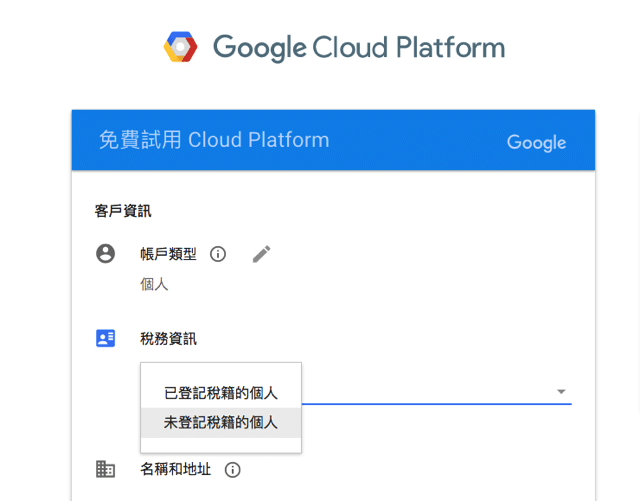
最重要的是註冊、試用 Google Cloud Platform 時必須設定「付款方式」,但 Google 會再三保證除非使用者明確同意,否則即使試用額度用盡也不會主動扣款,贈送 $300 美元其實很夠用。Google 主要只是用來驗證註冊者是否為真人,避免被大量註冊濫用。
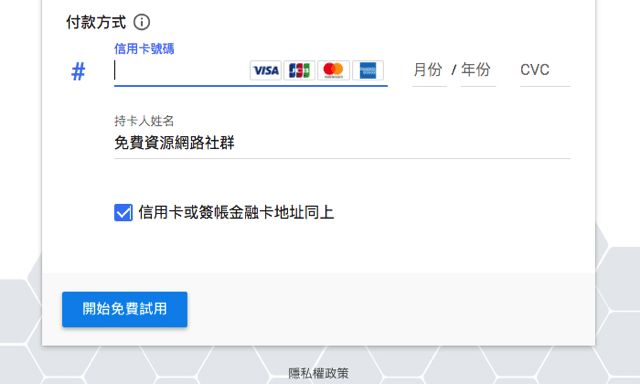
STEP 3
註冊後進入 Google Cloud Platform 出現歡迎畫面,同時也會收到價值 $300 美元的免費試用額度,對於初學者來說確實很夠用,對於一般小型網站來說使用一年應該都不會被扣到錢。
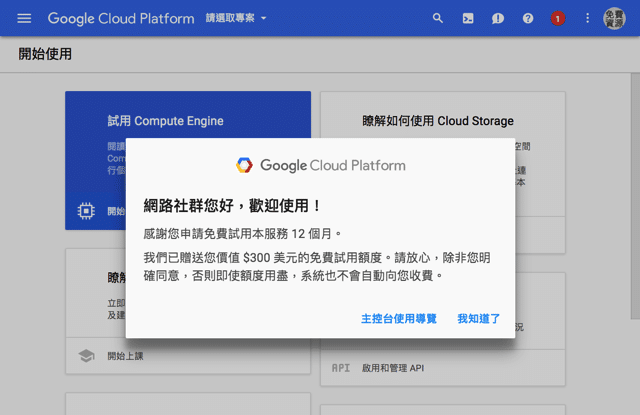
建立第一個 GCP 專案,啟用雲端主機功能
STEP 1
進入 Google Cloud Platform 後,點擊左上角的「選單」按鈕,會開啟所有 GCP 服務,不過在開始前我們必須先建立一個專案,用以管理專案下的所有服務功能。
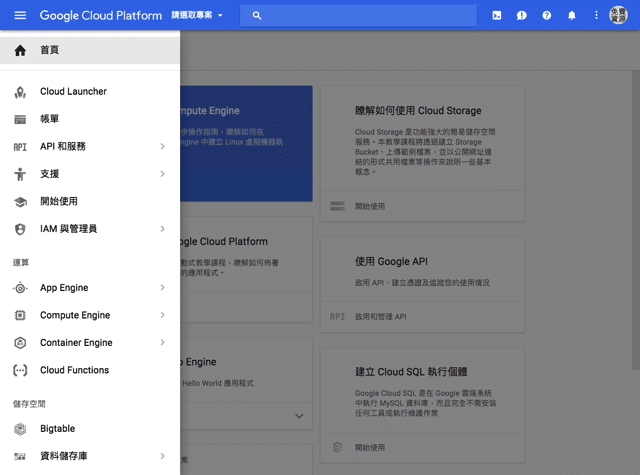
STEP 2
從上方點擊「選取專案」或點擊任何服務,GCP 會提示使用者新增專案,設定一個專案名稱後會自動產生專案 ID,如有需要可以自行更改,名稱日後可以變更,但 ID 固定後就無法更動。
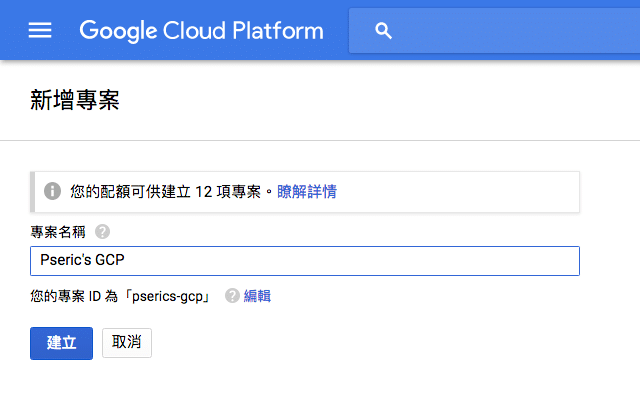
建立好以後點擊上方「選取專案」,找到剛才建立的專案名稱,點擊「開啟」完成切換。
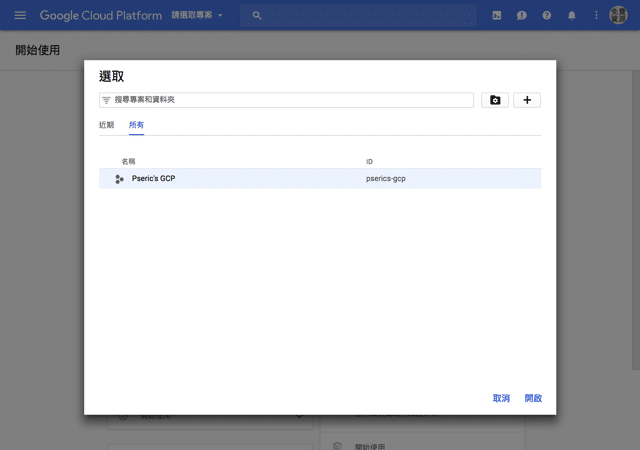
從「帳單」中可以查看目前的抵免額剩餘多少,第一次使用會贈送 $300 美元,只要在一年內使用完畢就不會過期。當你使用超過免費方案限制後會產生帳單,一年裡會從這些額度中扣掉。

STEP 3
接著點擊主畫面左上角的「選單」,找到「Cloud Launcher」雲端工具,這個功能比較像是快速安裝工具,只要找到你需要的程式或環境範本就能一鍵快速安裝,類似 AWS CloudFormation。
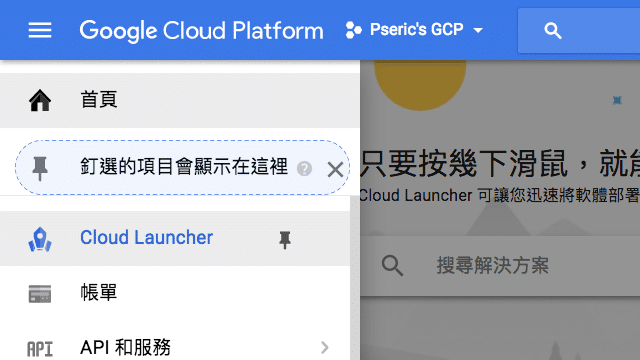
為了不要浪費太多時間重新部屬伺服器所需環境,我們直接在 Cloud Launcher 搜尋「wordpress」找到由 Bitnami 提供的「WordPress Certified by Bitnami」,這是一個已經包裝好且適合 WordPress 運作的範本,不但經過最佳化處理,速度更快,而且也易於使用。
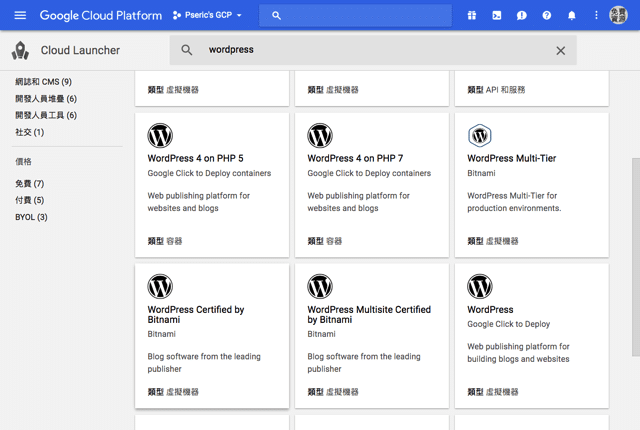
選擇後會出現每月預估費用,不過只要在「Always Free Tier」限制內使用應該都不會被收到錢,點擊下方「在 Compute Engine 上啟動」藍色按鈕繼續。
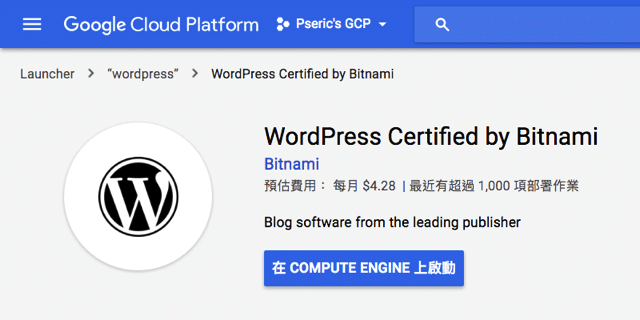
STEP 4
WordPress Certified by Bitnami 會安裝 Debian 作業系統,搭配 Apache、MySQL、OpenSSL、PHP、phpMyAdmin、SQLite、Varnish 和 WordPress 等相關程式,對於架站者來說確實節省了很多分別安裝、設定整合的時間。
但在部屬作業開始前,有幾個部分記得要先修改一下。
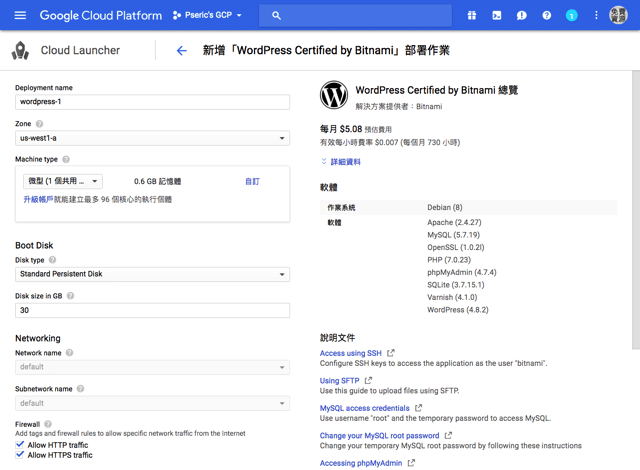
在「Zone」也就是伺服器區域選項中,記得選「美國地區,北維吉尼亞州除外」的位置,包括:us-west、us-east、us-central ,就是不要選到 us-east4 ,因為這是北維吉尼亞州的節點,不包含在免費方案的範圍中。
底下的「Machine Type」我們也依照免費方案的限制,選擇「微型(1 個共用 vCPU)」選項。
因為免費方案提供的容量為 30 GB,也記得將「Disk size in GB」改成 30,其他選項不用改,直接點擊安裝部屬按鈕開始吧!
不過如果你想獲得更快的速度,可以試著選擇台灣節點(asia-east1),或選擇其他更高規格的機器方案類型,雖然不在免費方案中,但有抵免額度 $300 美元,在一年內應該能夠自由使用,不需擔心超過額度限制而被收費。
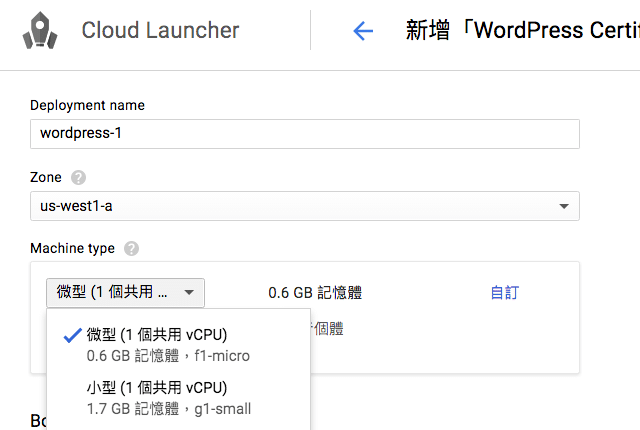
STEP 5
接著需要一段時間安裝,完成後右側會顯示你的網站網址、控制台網址、管理員帳號、密碼資訊,點擊下方「Log into the admin panel」來登入控制台。
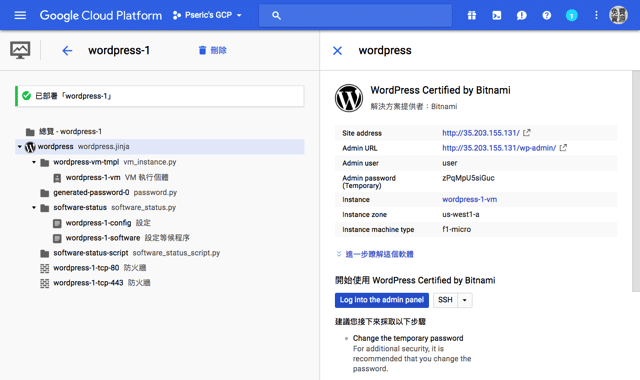
STEP 6
登入 WordPress 後從左側選單選擇「Settings」的「General」,找到「Site Language」將它選擇為繁體中文,即可將界面切換成中文語系囉!
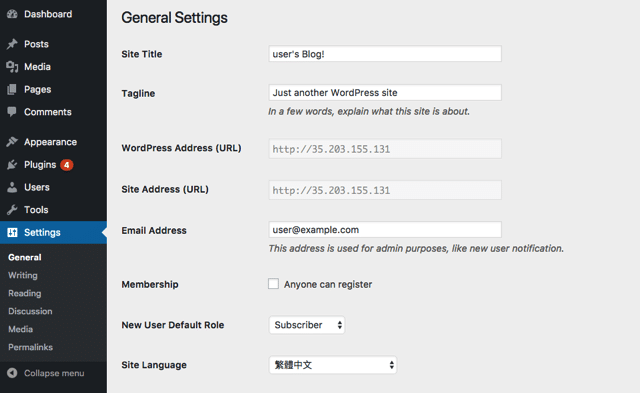
如何移除 Bitnami 出現於網站右下角的 Banner?
STEP 1
相信大家照著做,到這裡應該是一路順暢,只是首頁右下角怎麼好像多了一個 Bitnami 的 LOGO?這樣看起來不太順眼對吧!我找了一下官方文件教學,必須透過指令列方式才能夠移除,但也不是太難就是了,只要利用 SSH 方式登入主機(從 GCE 可以找到 SSH 按鈕),然後依序輸入以下指令:
sudo /opt/bitnami/apps/APPNAME/bnconfig --disable_banner 1
sudo /opt/bitnami/ctlscript.sh restart apache
sudo /opt/bitnami/ctlscript.sh restart nginx
記得將上述「APPNAME」改為你的應用程式名稱,在這裡應該是「wordpress」,如此一來就能成功把 Bitnami 顯示於右下角的圖案隱藏不顯示。
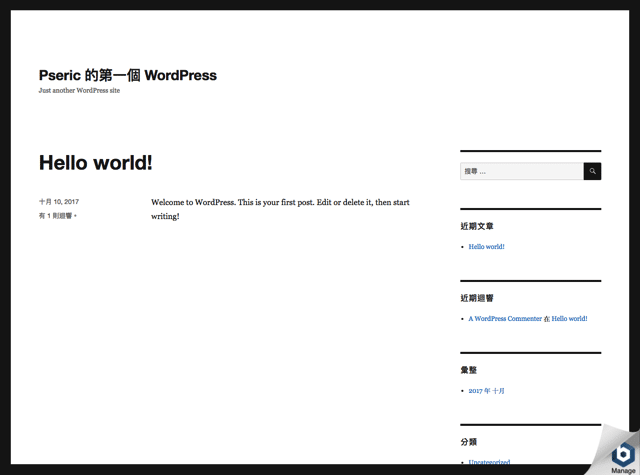
將網域名稱對應到 GCP 雲端主機,完成架站最後步驟
架站除了主機外,更重要的是網域名稱(Domain Name),我在「在網站搬家前,你應該先註冊一個自己的網址!四個推薦的網域名稱註冊商」已經完整說明過網域名稱的重要性,還沒讀過的話可以先參考看看。
若你正在尋找網域名稱註冊商,以下是我推薦的服務:
STEP 1
那麼要如何讓你的網址對應到 GCP 主機呢?
回到 Google Cloud Platform 後點擊左上角的「選單」,找到「VPC 網路」中「外部 IP 位址」,可以看到我們剛才建立的雲端主機,點擊一下「臨時」將它切換成「靜態」。
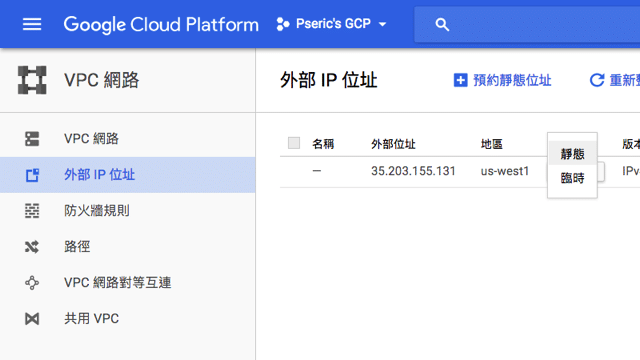
出現「預約新的靜態 IP 位址」提示畫面,設定一個名稱,按下「預約」完成。
這個步驟的用意是因為 GCP 每次的 IP 位址都是臨時獲取的,當你未來重新啟動機器,可能就會變成不一樣的 IP 位址,固定為「靜態」位址後就不會更動,避免以後機器發生問題、重啟後連結不到網站。
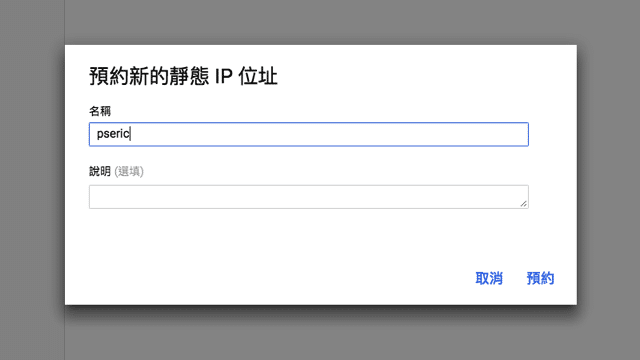
STEP 2
在 DNS 服務中設定 A Record 對應到你的 GCP 主機 IP 位址,等待生效後就能連結到網站。這部份我就不多做介紹,但如果要推薦免費的 DNS 服務,我建議可以使用「CloudFlare 架站者必備免費 CDN、DNS 託管服務設定教學,網站載入加速、節省流量防止惡意攻擊」,不但設定簡單,而且也有加速功能。
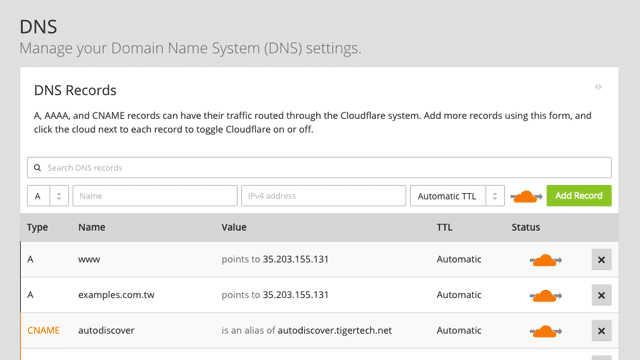
STEP 3
當網域名稱對應生效後,應該就能從網址來瀏覽你的 WordPress 網站啦!
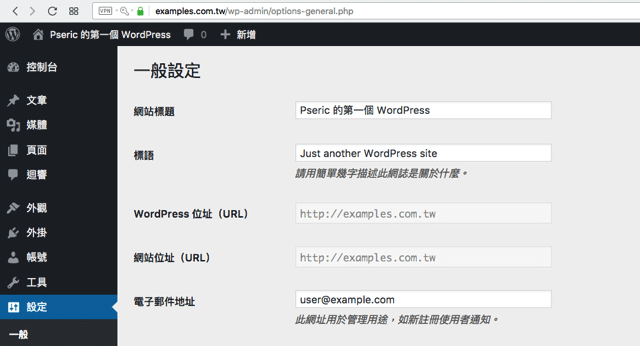
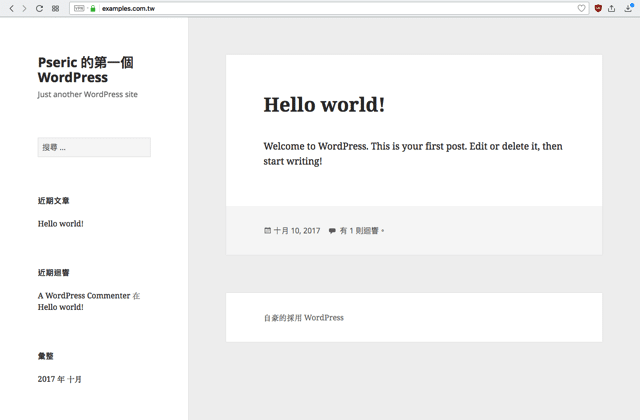
至於 WordPress 還有許多可深入學習的項目,我列舉幾篇必讀的教學文章,架站者可參考:
- 安裝 WordPress 後你應該做的 25 件事
- 11 個強化 WordPress 網站安全的 .Htaccess 設定技巧
- 在 WordPress 設定 HTTPS,強制使用 SSL 安全加密協定教學
- 殺手級 WordPress 體檢項目:101 個建立新網站的超簡易捷徑!








